Ces paramètres permettent de contrôle le lanceur de rayons de manière globale. En d'autres termes, elles s'appliquent à la totalité des matériaux et des textures Lancer de rayons que contient la scène. Elles ont également une incidence sur la génération des ombres par lancer de rayons avancé et des ombres douces.
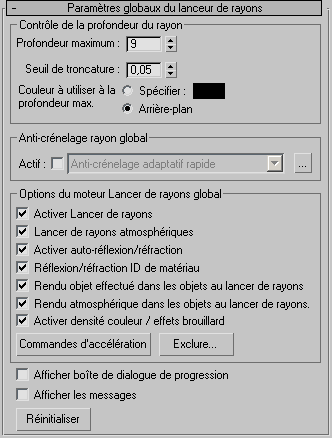
Zone Contrôle de la profondeur du rayon
La profondeur de rayon, également appelée profondeur de récurrence, contrôle le nombre de fois que le rendu permet à un rayon de rebondir avant d'être considéré comme perdu ou piégé.
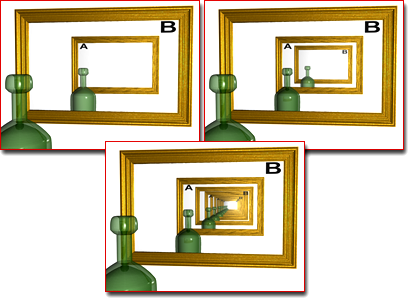
En haut à gauche : profondeur de rayon égale à 0.
En haut à droite : profondeur de rayon égale à 2.
En bas au centre : profondeur de rayon très élevée
- Profondeur maximum
- Définit la profondeur de récurrence maximale. Vous pouvez augmenter cette valeur pour obtenir, au rendu, une scène potentiellement plus réaliste, cela au détriment du temps de rendu. Réduisez-la pour améliorer le temps de rendu. Intervalle = de 0 à 100. Valeur par défaut = 9.
- Seuil de troncature
- Définit un seuil de troncature pour les niveaux de rayons adaptatifs. Si la contribution d'un rayon sur la couleur de pixel finale est inférieure au seuil de troncature, le rayon est arrêté. La valeur par défaut est 0,05 (5 % de la couleur de pixel finale). Ceci peut accélérer considérablement le temps de rendu.
- Couleur à utiliser à profondeur max.
- En règle générale, tout rayon atteignant la profondeur maximale est rendu dans la même couleur que l'arrière-plan. Vous pouvez ignorer la couleur renvoyée à la profondeur maximale en sélectionnant une couleur ou en définissant une autre texture. Les rayons " perdus " sont donc invisibles dans la scène. Conseil : si le rendu d'objets complexes, le verre notamment, vous pose problème, choisissez des couleurs très faciles à identifier, comme le magenta pour la profondeur de récurrence maximale et le cyan pour l'arrière-plan. Selon toute probabilité, la plupart des rayons se perdent lorsqu'ils atteignent la profondeur de récurrence maximale ou s'éparpillent dans l'univers et passent totalement à côté des objets qu'ils sont censés percuter. Effectuez un nouveau rendu de la scène. S’il s'agit bien du problème, réduisez la profondeur maximale.
- Spécifierpermet de sélectionner la couleur renvoyée par le lancer de rayons lorsqu'un rayon est considéré comme perdu ou piégé. Cliquez sur l'échantillon de couleur pour modifier la couleur.
- Arrière-plan(valeur par défaut) renvoie la couleur de l'arrière-plan lorsque le rayon est considéré comme perdu ou piégé. Dans le cas du matériau Lancer de rayons, il s'agit de l'arrière-plan d'environnement global ou de l'environnement local spécifié pour le matériau. Dans le cas de la texture Lancer de rayons, il s'agit de la couleur de l'arrière-plan de la scène ou celle définie localement dans le panneau déroulant Paramètres du lancer de rayons.
Zone Anti-crénelage rayon global
Les contrôles de cette zone vous permettent de définir un anti-crénelage général pour les textures et les matériaux auxquels le lancer de rayons est appliqué. Pour utiliser l'anti-crénelage global, commencez par cocher la case Actif pour activer l'option, puis sélectionnez l'outil d'anti-crénelage dans la liste déroulante.
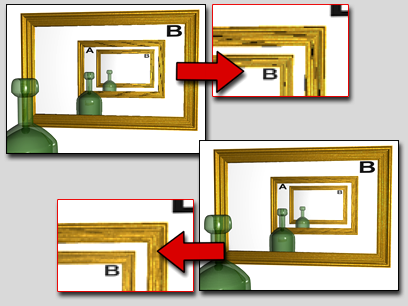
Haut : aucun anti-crénelage.
Bas : anti-crénelage des réflexions
- Actif
- Lorsque cette option est activée, l'anti-crénelage est appliqué. Cette option est désactivée par défaut.
- [liste déroulante]
-
Choisissez les paramètres d'anti-crénelage à utiliser. Deux options sont disponibles :
- Anti-crénelage adaptatif rapideUtilise l'outil d'anti-crénelage adaptatif rapide de manière globale.
Cliquez sur ... pour ouvrir la boîte de dialogue Anti-crénelage adaptatif rapide.
- Anti-crénelage adaptatif multi résolutionUtilise l'outil d'anti-crénelage adaptatif multi résolution de manière globale.
Cliquez sur ... pour ouvrir la boîte de dialogue anti-crénelage adaptatif multirésolution.
- Anti-crénelage adaptatif rapideUtilise l'outil d'anti-crénelage adaptatif rapide de manière globale.
Zone Options du moteur Lancer de rayons global
Ces options sont comparables aux options locales du panneau déroulant Paramètres étendus et du groupe de fonctions Contrôle du lancer de rayons. Leurs paramètres influent sur tous les matériaux et textures Lancer de rayons de la scène, sauf si vous définissez des remplacements locaux.
- Activer le lancer de rayons
- Active ou désactive le lancer de rayons. Cette option est activée par défaut.
Lorsque le lancer de rayons est désactivé, la map et le matériau Lancer de rayons peuvent néanmoins refléter et réfracter l'environnement, notamment la map d'environnement de la scène et celle affectée au matériau Lancer de rayons.
- Lancer de rayons atmosphériques
- Permet d'activer et de désactiver le lancer de rayons d'effets atmosphériques. Les effets atmosphériques comprennent le feu, le brouillard, l'éclairage volumétrique, etc. Cette option est activée par défaut.
- Activer auto-réflexion/réfraction
- Active ou désactive l'auto-réflexion ou l'auto-réfraction. Cette option est activée par défaut.
Un objet peut-il se réfléchir lui-même? Par exemple, le corps d'une théière réfléchit la poignée de la théière, mais une sphère ne se reflète jamais. Si cet effet n’est pas indispensable, désactivez-le pour accélérer le rendu.
Conseil : Si vous disposez d'un objet transparent (en verre, par exemple) et si l'option Activer auto-réflexion/réfraction est activée, il n’est pas nécessaire d'en faire un objet à deux faces. Le lancer de rayons perçoit la face masquée des objets réfringents dont il ressort. - Réflexion/réfraction ID de matériau
- Lorsque cette option est activée, le matériau reflète les effets affectés aux ID de matériau dans le G-buffer du rendu. Cette option est activée par défaut.
Par défaut, le matériau et la map Lancer de rayons réfléchissent les effets affectés à l'ID d'un matériau, pour éviter que les effets du G-buffer ne soient perdus. Si, par exemple, l'objet auquel est appliqué le lancer de rayons réfléchit une lampe qui luit (au moyen du filtre d'image luisante du banc de montage), la réflexion est également luisante.
- Rendu objet effectué dans les objets au lancer de rayons
- Active ou désactive le rendu des objets dans les objets au lancer de rayons. Cette option est activée par défaut.
- Rendu atmosphériques dans les objets au lancer de rayons
- Active ou désactive le rendu des objets atmosphériques dans les objets au lancer de rayons. Les effets atmosphériques comprennent le feu, le brouillard, l'éclairage volumétrique, etc. Cette option est activée par défaut.
- Activer densité couleur / effets brouillard
- Active ou désactive la densité de la couleur et les fonctions de brouillard.
- Commandes d'accélération
- Ouvre la boîte de dialogue Paramètres d'accélération du Lancer de rayons.
- Exclure
- Ouvre la boîte de dialogue d'exclusion/inclusion du Lancer de rayons, qui vous permet d'exclure des objets du lancer de rayons.
- Afficher boîte de dialogue de progression
- Lorsque cette option est activée, le rendu affiche une fenêtre avec des barres de progression intitulée Configuration du moteur Lancer de rayons. Cette option est activée par défaut.
- Afficher les messages
- Lorsque cette option est activée, elle ouvre la fenêtre Message Lancer de rayons qui affiche les messages d'état et de progression du moteur de lancer de rayons. Cette option est désactivée par défaut.
- Réinitialiser
- Cliquez sur ce bouton pour restaurer les paramètres par défaut.